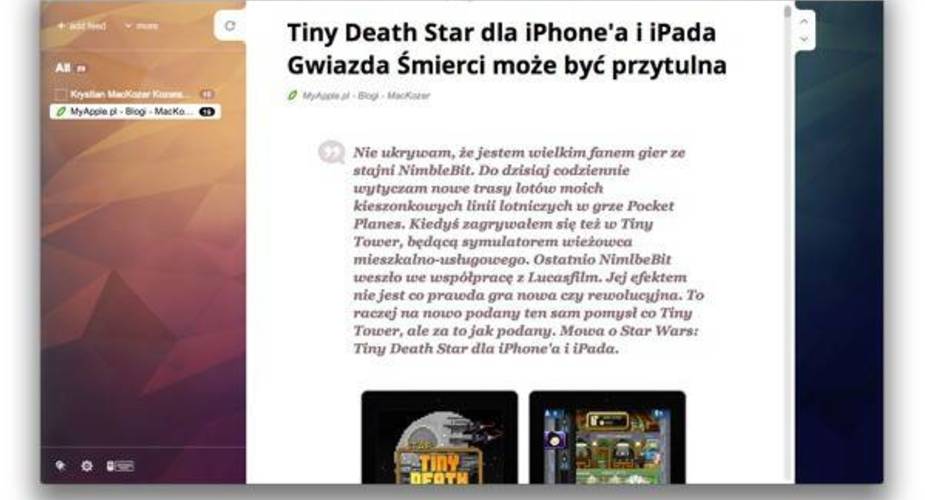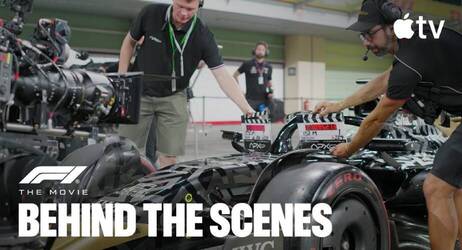Sputnik - prosty czytnik RSS dla Mac i Windows
Czytniki RSS to rodzaj aplikacji, z których korzystam na co dzień. Stanowią jeden z istotnych elementów mojego środowiska pracy, stąd też staram się też zachowywać wzmożoną czujność w kategorii tych programów. Ostatnio odkryłem dwie nowe aplikacje dla Mac. Jedną z nich jest Sputnik działo polskiego programisty Jakuba Szwacza.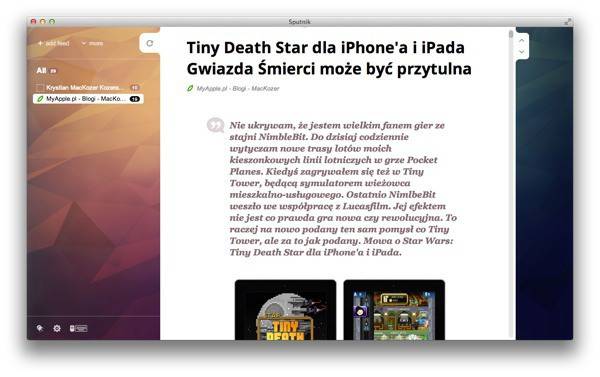
Sputnik to program dostępny zarówno w wersji dla Mac i Windows. Patrząc na całkiem ładny interfejs zastanawiam się tylko która wersja powstała najpierw. Aplikacja jest bez wątpienia bardzo ładna. Trzy kolumny, z których właściwie tylko dwie są aktywne, trzecia prawa służy za margines. Stonowane kolorowe tło kolumn skrajnych i jednolicie białe właściwego obszaru, w którym prezentowana jest lista poszczególnych artykułów.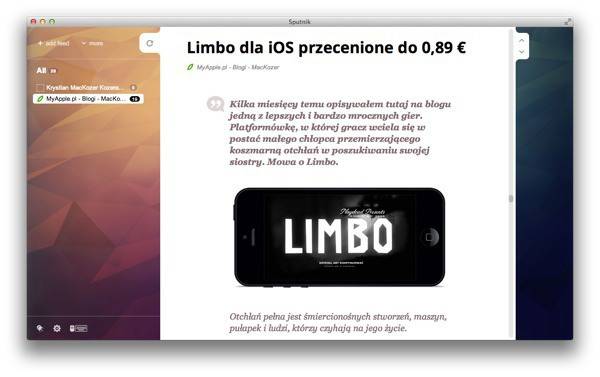
Lewa kolumna mieści w sobie listę wszystkich subskrybowanych kanałów oraz przyciski dodawania kolejnych, menu dodatkowych funkcji (more), pozwalające m.in. na zarządzenie kanałami (w tym ich usuwanie oraz import i eksport). 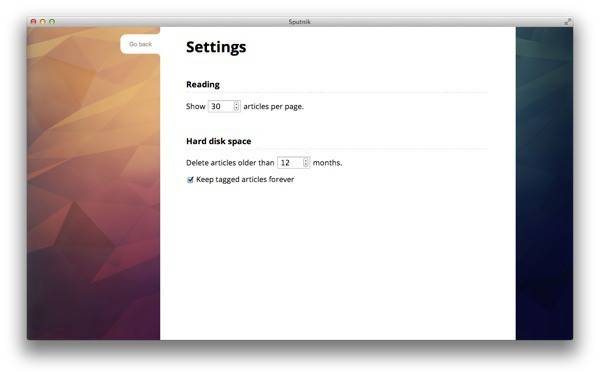
W tej samej kolumnie znalazły się ikony prowadzące do widoku ustawień, informacji o programie oraz ściągawki ze skrótami klawiszowymi.
W głównym widoku wyświetlana jest cała zawartość danego kanału w porządku chronologicznym. Jeśli dany kanał zawiera pełne treści artykułów to w ten sposób będą wyświetlane. Taki układ sprawdza się moim zdaniem tylko w przypadkach, kiedy subskrybujemy tylko kilka, ewentualnie kilkanaście kanałów. W przypadku kilkudziesięciu subskrypcji moim zdaniem nie można obejść się bez listy artykułów w danym kanale. Brakuje mi też synchronizacji z popularnymi usługami RSS, jak choćby Feedly. Z tych powodów Sputnik nie znajdzie się w zestawie moich narzędzi. Nie oznacza to jednak, że nie jest to program godny uwagi. Po prostu nie jest to program dla mnie.
Jeśli lista Waszych subskrypcji nie przekracza kilku lub kilkunastu kanałów to moim zdaniem warto poświęcić Sputnik trochę czasu. Zwłaszcza, że program dostępny jest za darmo, na zasadzie donationware.
Sputnik pobierzecie TUTAJ. Wspomnę tylko, że program nie jest podpisany, więc będziecie musieli go uruchomić z folderu Programy w Finderze, klikając na niego prawym klawiszem myszy (lub stukając dwoma palcami w gładzik) i wybierając z menu kontekstowego "Otwórz". Po pojawieniu się ostrzeżenia należy jeszcze raz kliknąć w "Otwórz".
Obserwuj @mackozer